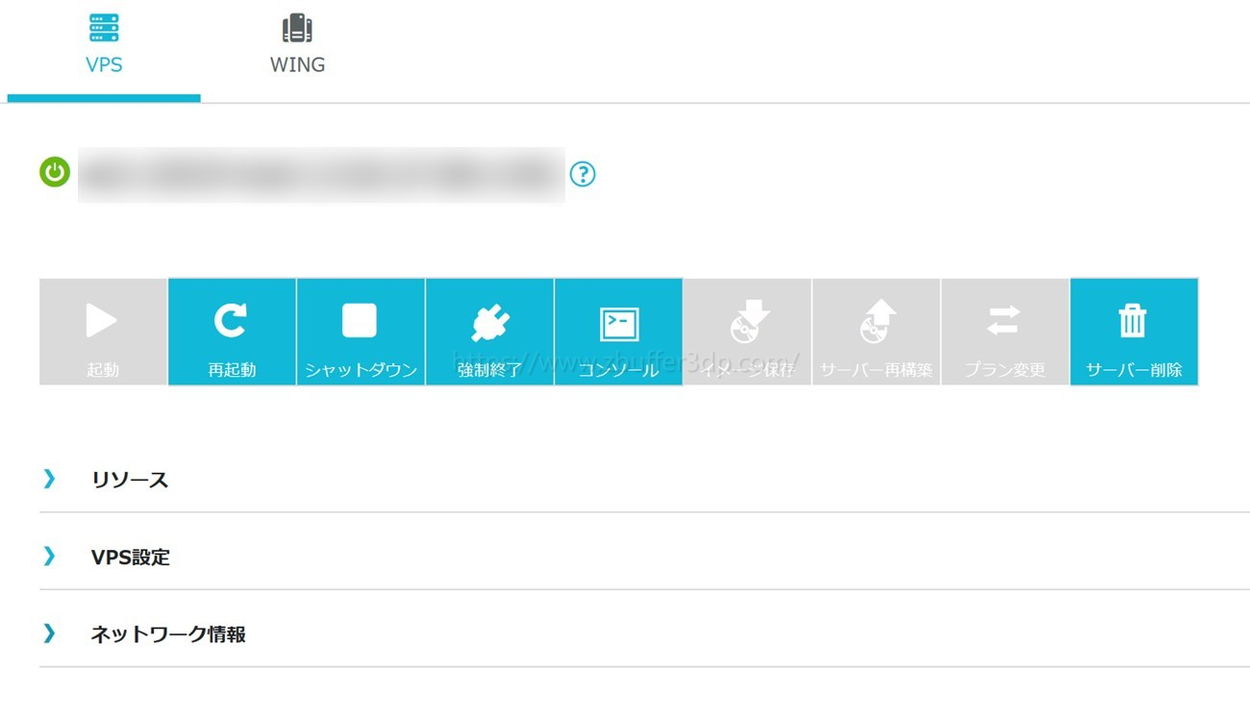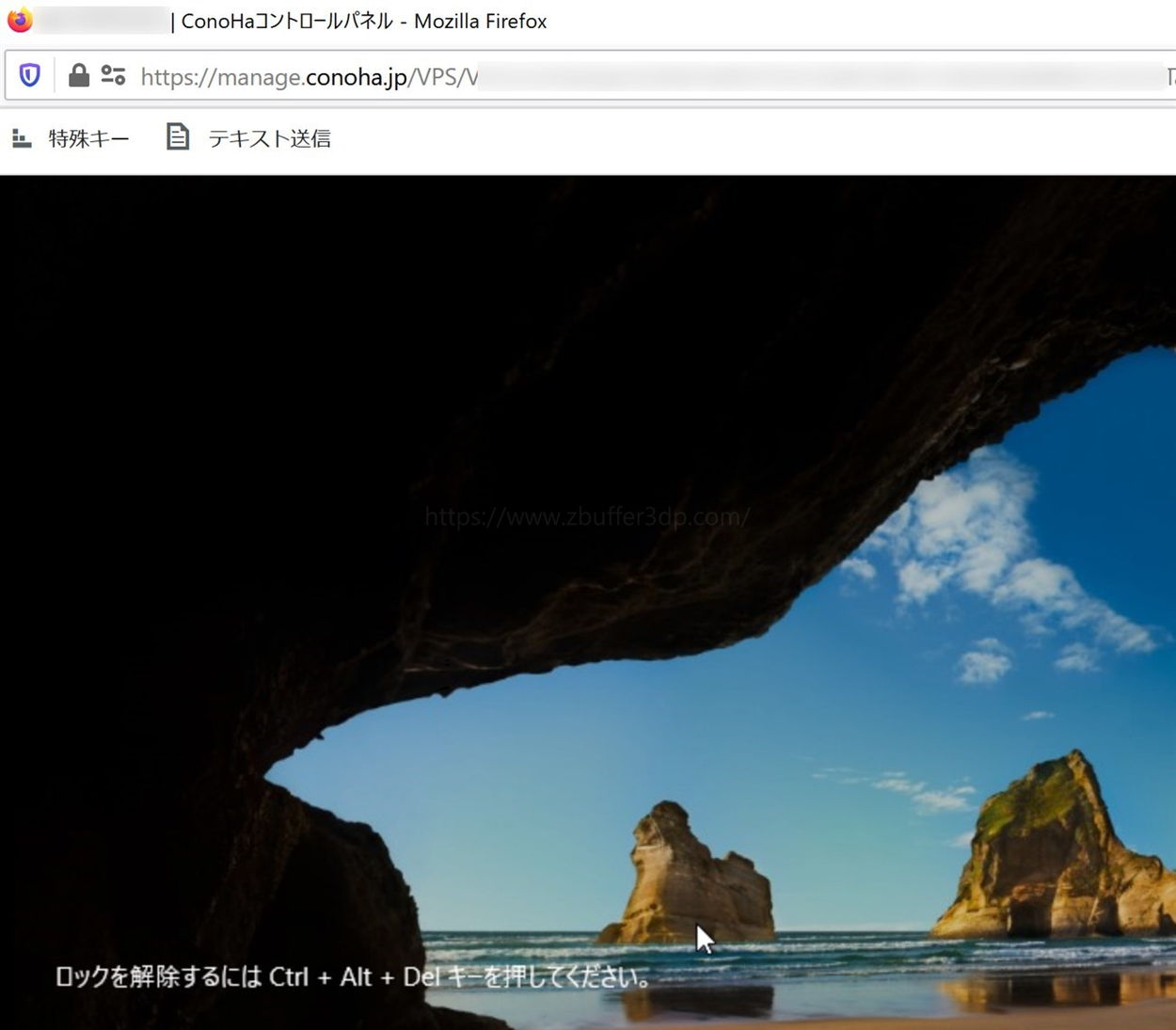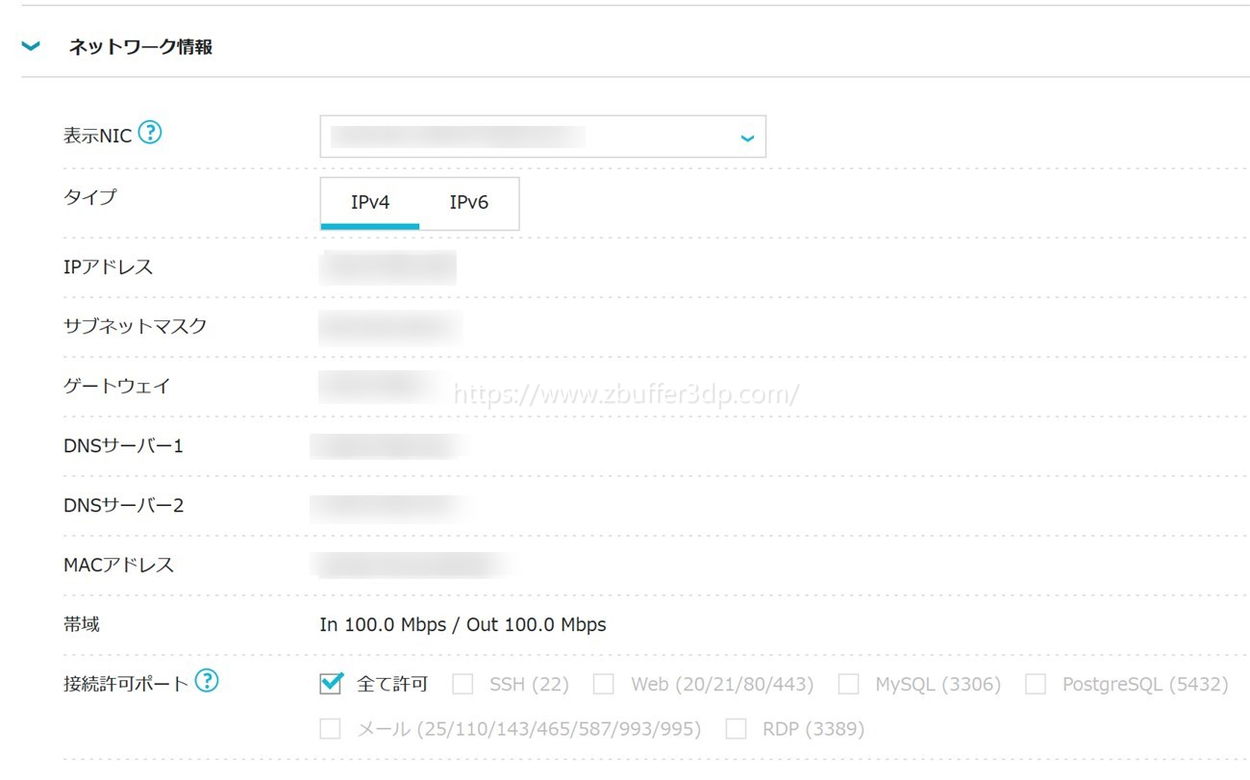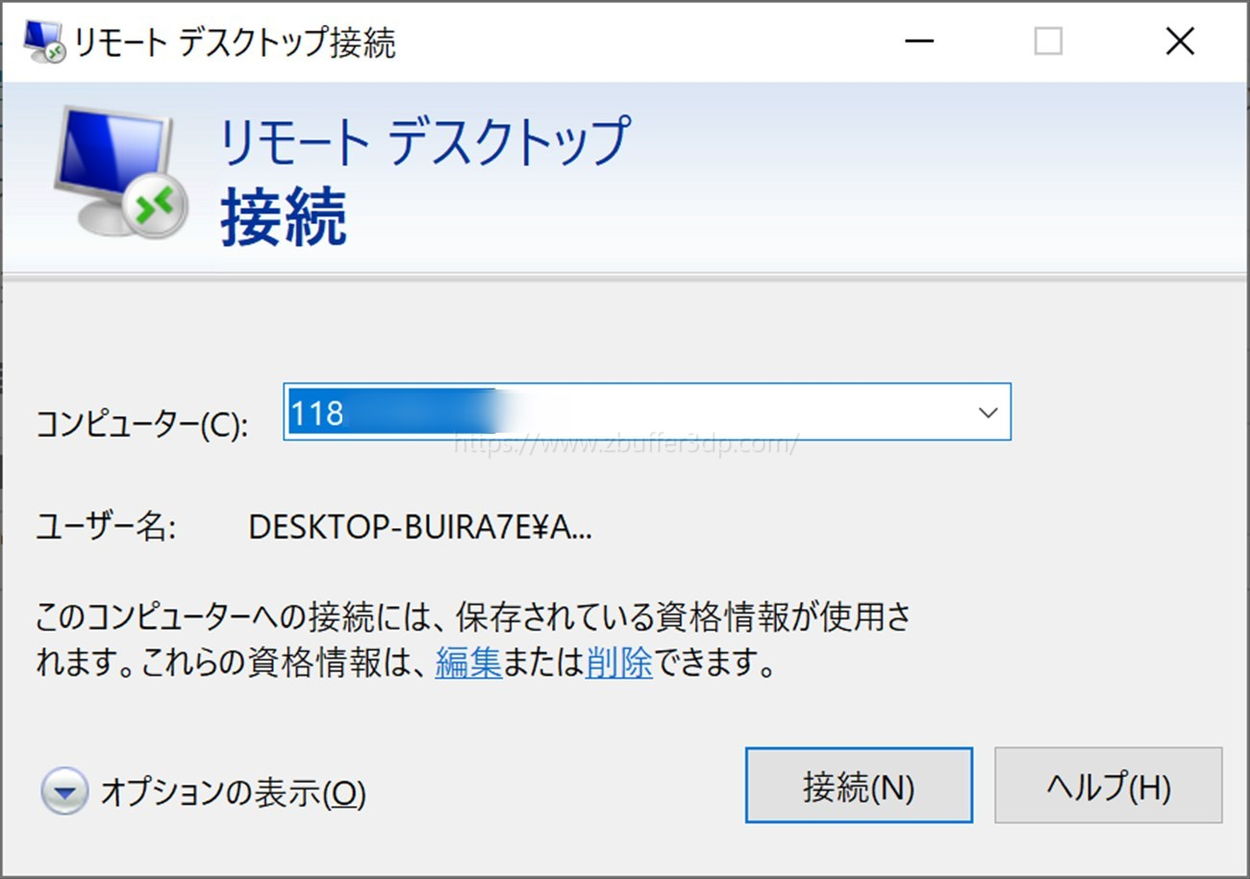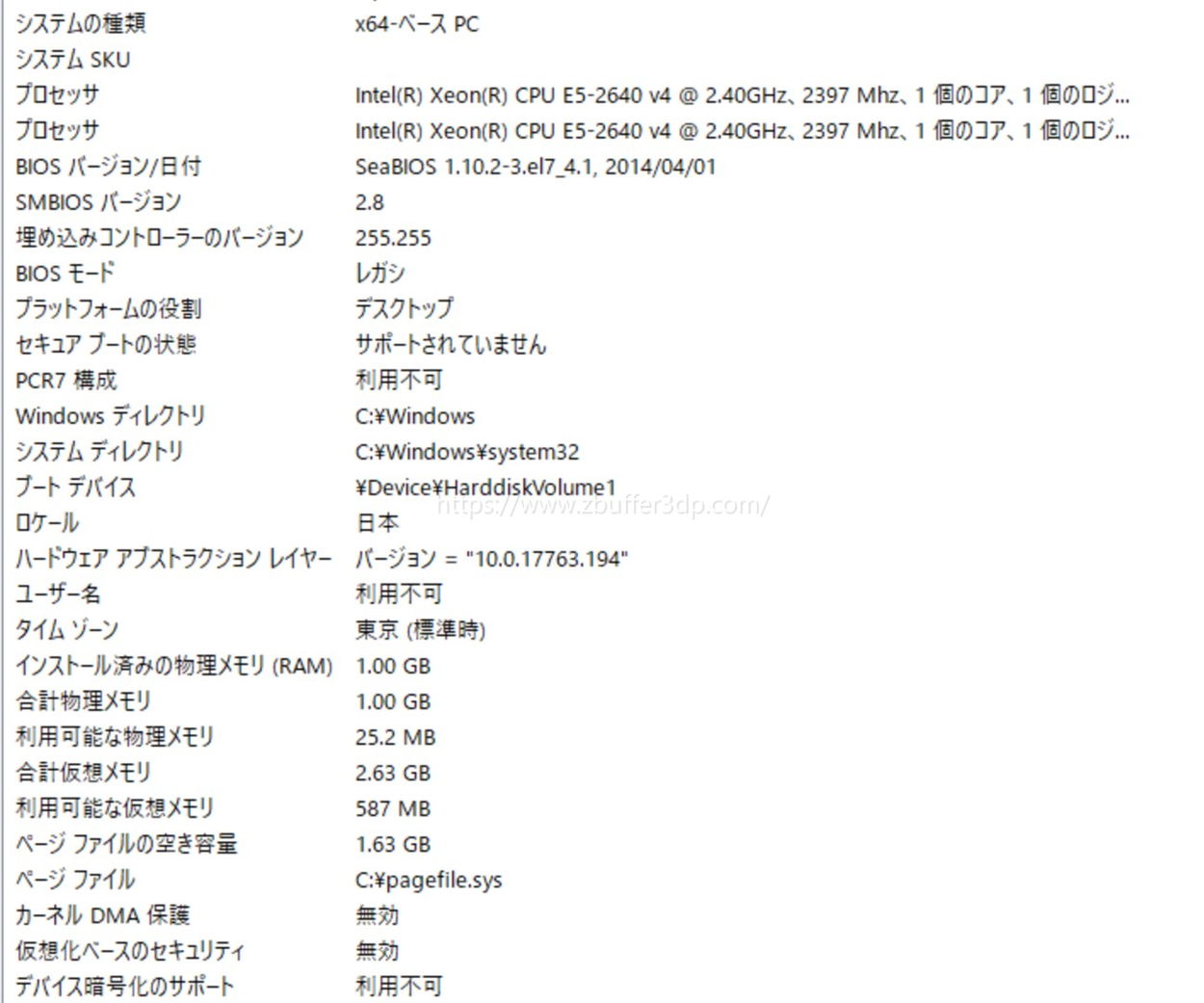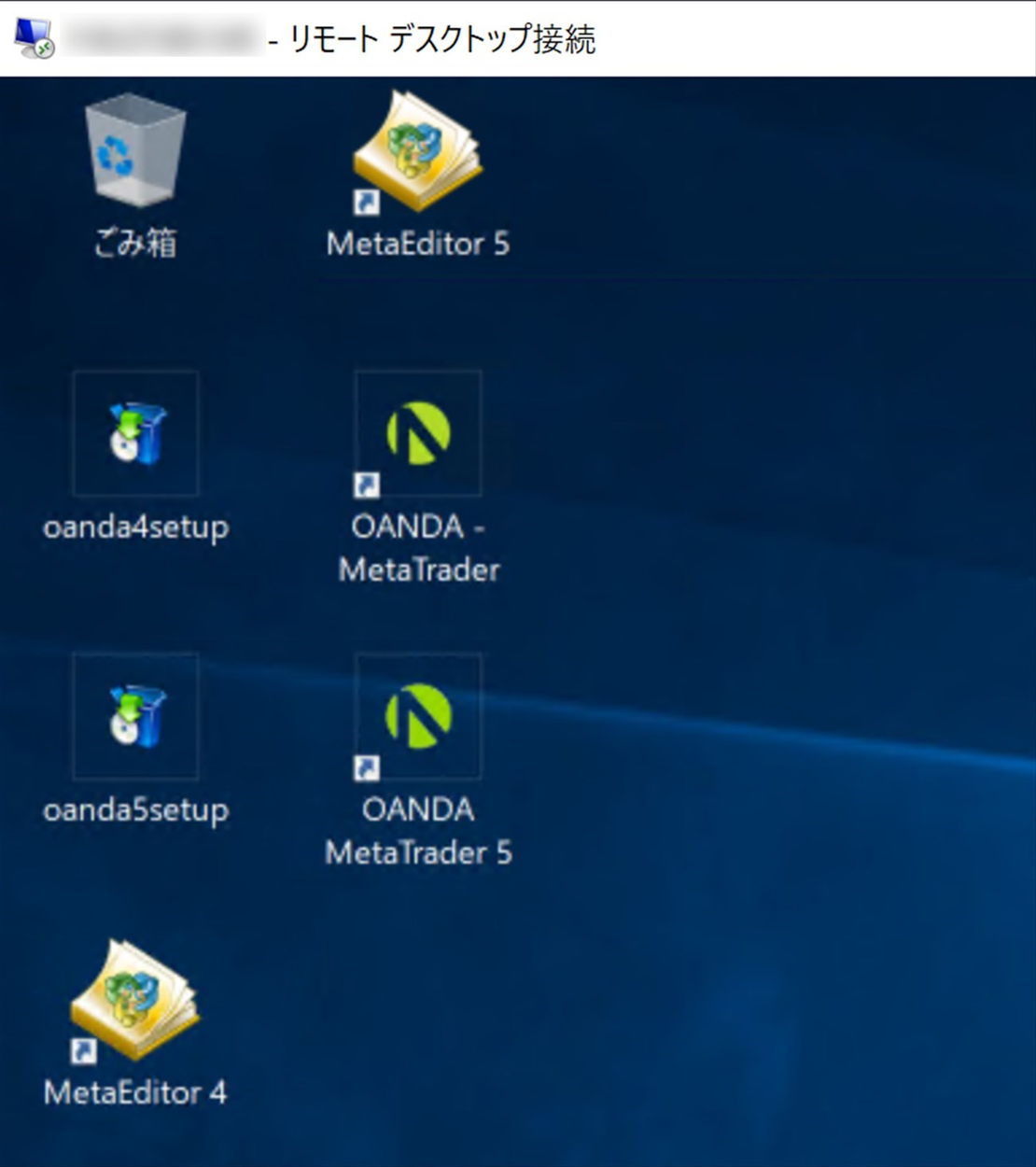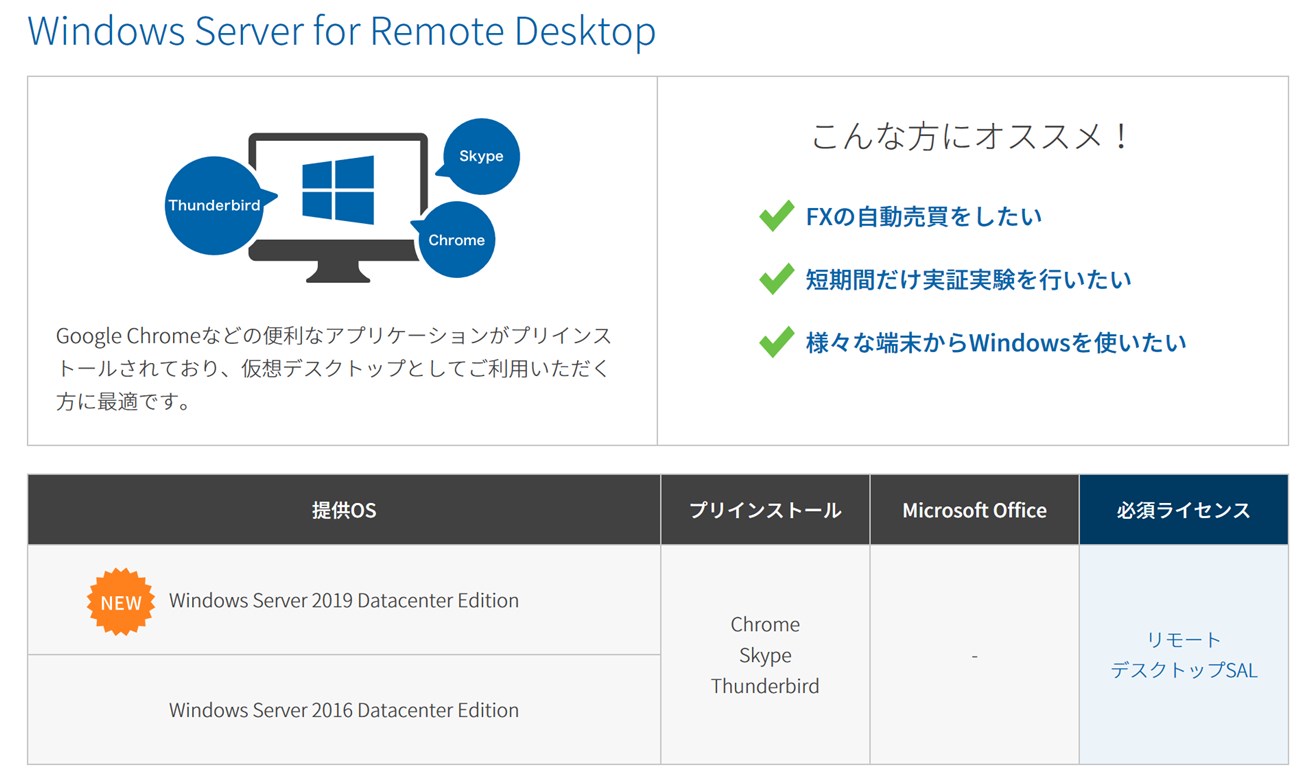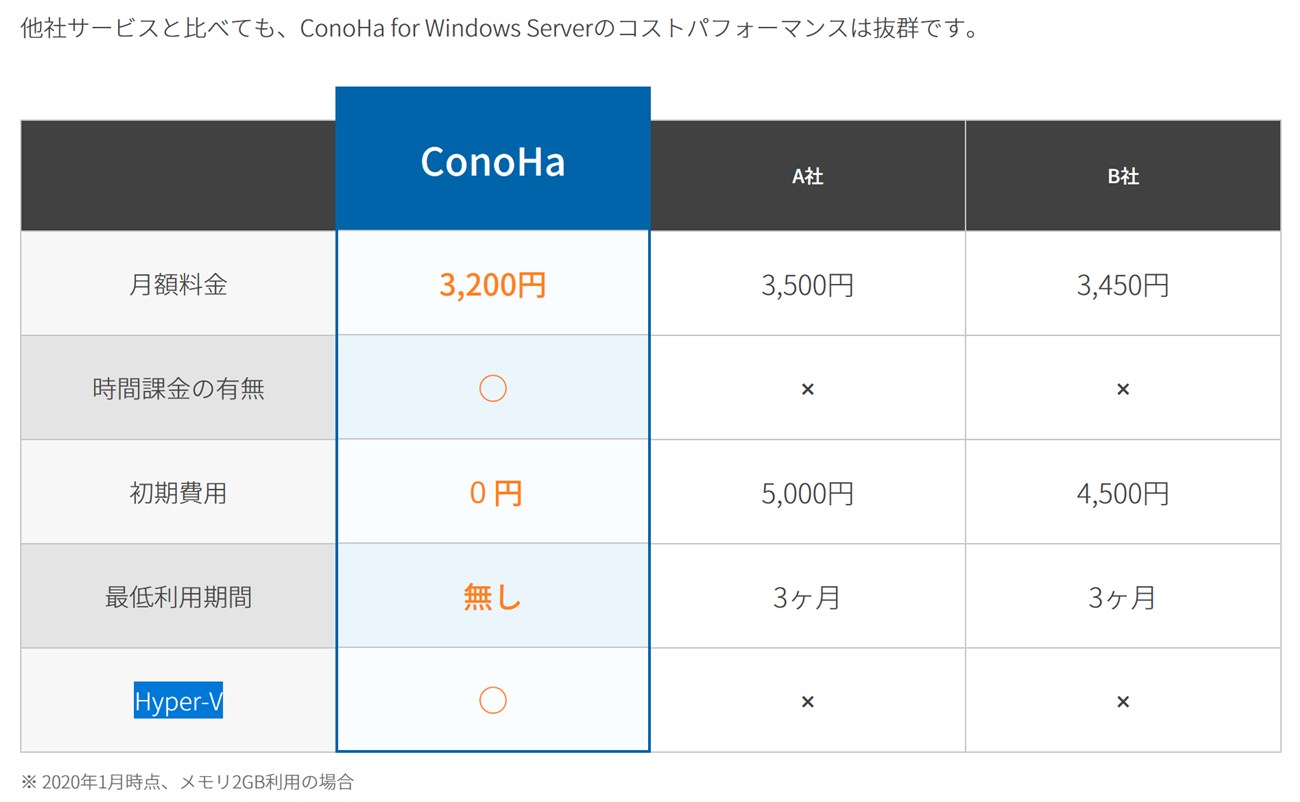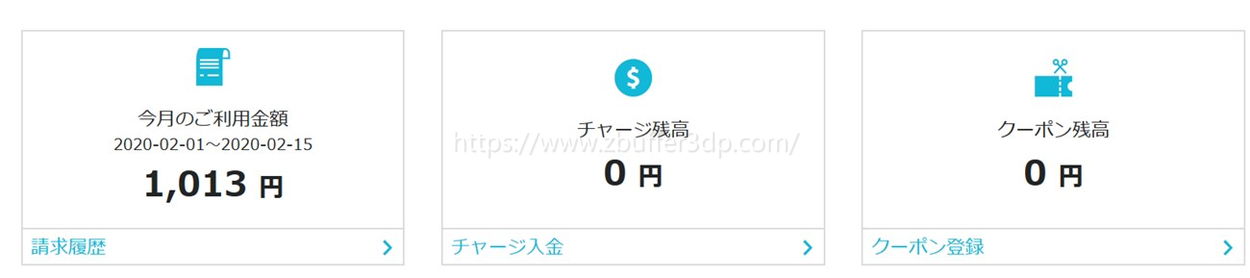WindowsのVPS環境としてリモートデスクトップ接続できる「ConoHa for Windows Server」を2ヶ月間使ってみました。
今回使ってみたのは、最安のメモリ1GBプランです。
さらに詳しく
実際に使ってみた身として、リモートデスクトップでの接続にはじまり、Officeは使えるのか?FXの自動売買は可能なのかといった機能面のレビューと、使い勝手はどうなのか?といった点について個人的な感想を書いていきます。
ConoHaのWindowsサーバへのリモートデスクトップ接続方法
「ConoHa for Windows Server」を契約し、ログインするとVPSサーバに関する管理画面が表示されます。
管理画面では、Windows VPSサーバの再起動やシャットダウン、強制終了といった操作が出来ます。
コンソール機能を使うと、リモートデスクトップアプリを使わなくてもブラウザでWindows環境にリモート接続することが出来ます。
ただ、本格的に使う場合は、リモートデスクトップ接続アプリを使います。
リモートデスクトップで接続するには、「ConoHa VPS」の管理画面でネットワーク情報に表示されるIPアドレスを使います。
IPアドレスをリモートデスクトップ接続のコンピューター名欄に入力し、接続ボタンを押します。
これで、通常のWindowsパソコンのように操作して使うことが出来ます。
サーバのCPUやメモリ量などのスペック情報
リモートデスクトップ接続して、システム情報を確認してみました。
システム情報を見ることで、「ConoHa for Windows Server」のVPSサーバで使用されているCPUや物理メモリの量といったスペックが分かります。
CPUはXeonのE5-2640 v4 2.4GHzとなっています。
EXCELなどOfficeの使用について
「ConoHa for Windows Server」では、リモートデスクトップ接続してExcelなどのMicrosoft Officeを使うことも出来ます。
ただし、追加でMicrosoft Office SALのライセンスが必要となります。
Microsoft Office SALのライセンスは月額2530円の料金がかかるので注意してください。

FXの自動売買で必要なMT4とMT5のインストールについて
FXの自動売買ソフトとしてスタンダードなMetaTrader(メタトレーダー)もインストールすることが可能でした。
実際にOANDAジャパンの口座でMT4とMT5をインストールしてみましたが、問題なくインストールして使うことができました。
ただ、リモートデスクトップ接続した先でインストーラをIEでダウンロードすることは出来ませんでした。
理由は不明ですが、Windows ServerのイメージでVPSを作ったからかもしれません。
本来、FXの自動売買を行う場合は、「Windows Server for Remote Desktop」のイメージでサーバを作成する必要がありますからね。
Windows ServerのイメージでVPSを作った場合に、MT4やMT5をインストールする方法ですが、普段使っている自分のPCでMT4またはMT5のインストーラをダウンロードし、ファイルをコピーしてリモートデスクトップ接続先でペーストすればインストーラを「ConoHa for Windows Server」に持っていくことができます。
この状態で、インストーラを管理者権限で実行すればインストールすることが出来ました。
ただ、繰り返しとなりますが、FXの自動売買を行う場合は、「Windows Server for Remote Desktop」のイメージでVPSサーバを作成するようにしましょう。
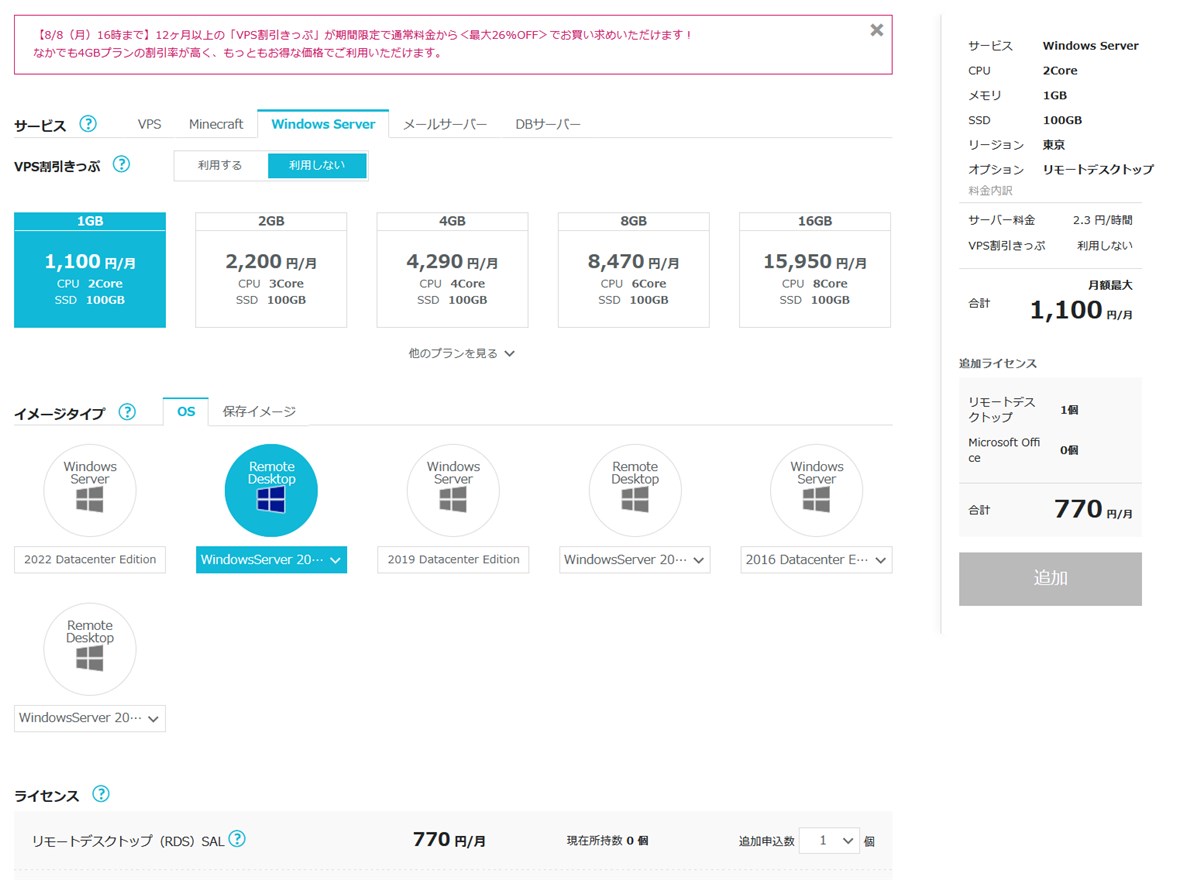
「Windows Server for Remote Desktop」の場合、リモートデスクトップSALライセンスが1個必須となります。
そのため月額料金は1GBメモリのプランで月額1870円となります。
競合のウィンサーバーで、同一スペックの仮想デスクトップを契約すると月額1540円なので、330円ConoHaの方が高いです。
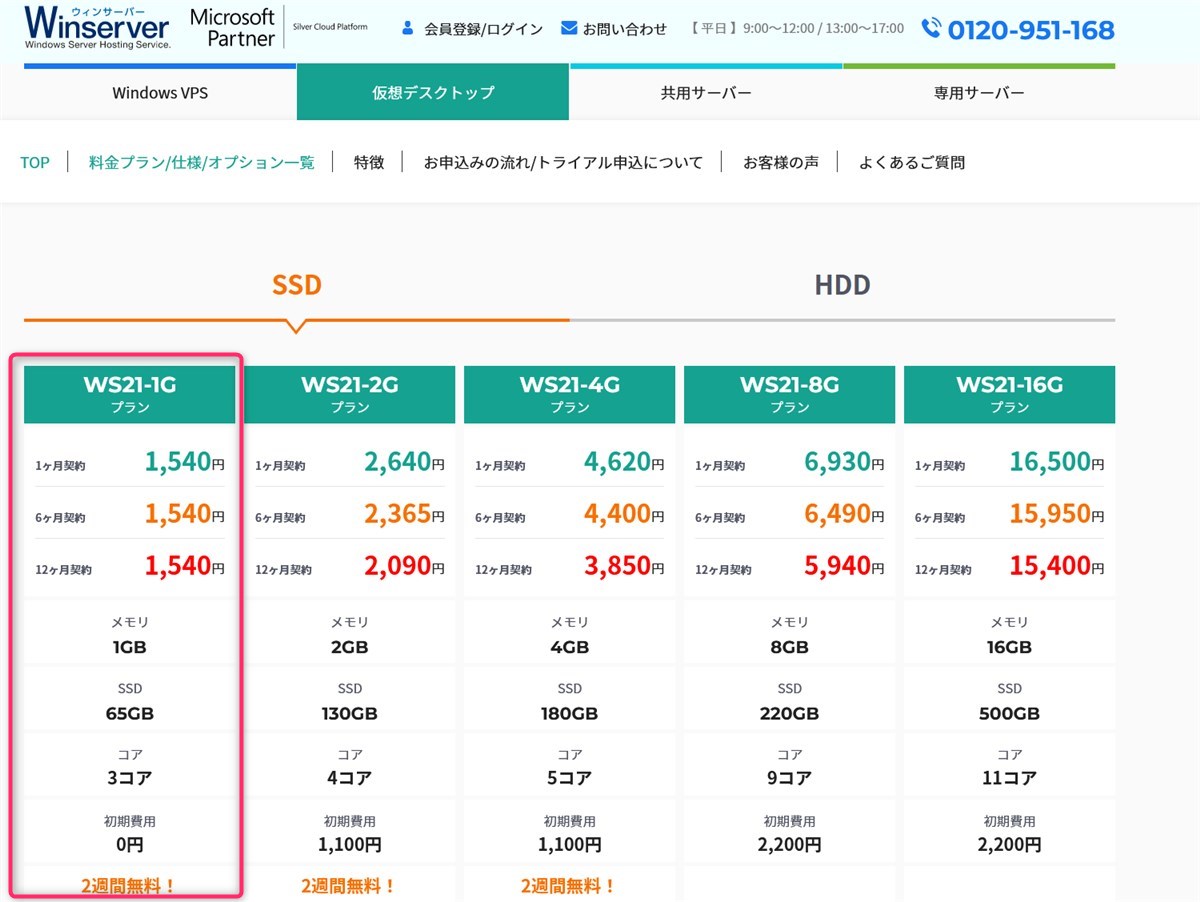
初期費用0円且つ月額990円で使える格安Windows VPSを使ってみた感想
テレワークに最適 月額1540円で使えるWindows仮想デスクトップ(2週間無料)
Windows10のインストールについて
「ConoHa for Windows Server」は、他のWindows VPSサービスとは違ってHyper-Vを標準で利用できます。
仮想化技術のHyper-Vを使うことで、Windows Server上に仮想のWindows 10をインストールすることが出来ます。
Windows Server上に仮想のWindows 10をインストールすることになるので、ホストPCとなるWindows ServerにはメモリやCPUの割当を多くする必要があるため、最低でもメモリ2GB以上のプランを利用するようにしましょう。
利用時間による課金料金と上限について
「ConoHa for Windows Server」の料金は、利用時間による課金制となっています。
利用時間による課金制ではありますが、毎月の上限金額が決まっていて、メモリ1GBプランだと月額1800円が上限料金となっています。
そのため、使いすぎても料金が高くなることは無いので安心してください。
最安の1GBプランを使ってみた感想
今回は、最初にも紹介したように最安の1GBメモリプランを契約し、自分のWindowsPCからリモートデスクトップ接続して使ってきました。
実際に2ヶ月間使ってみての感想としては、FXの自動売買やGRCのようなブログの検索順位チェックツールを24時間稼働させる分には問題なく使えました。
逆に、ネットサーフィンは動きがモサモサするので、向いていません。
これはメモリ量が1GBしか割り当てられていないので仕方ありません。
「ConoHa for Windows Server![]() 」は、最低利用期間がなく初期費用が無料なので、最安プランを使ってみて不満であれば、上位プランに変更するという使い方もできます。
」は、最低利用期間がなく初期費用が無料なので、最安プランを使ってみて不満であれば、上位プランに変更するという使い方もできます。